在iPhone上恢复已删除短信的五种方法
“我不小心从我的iPhone上删除了一些非常重要的短信,现在我正在寻找一种方法来立即恢复它们。我只是想知道如何在iPhone上恢复消息 ,这是紧急情况。“
考虑到这是一个非常常见的问题,您可以轻松找到解决方案。在iPhone上恢复消息是一个简单的过程,但您需要知道正确的方法和具体步骤。我们随时为您提供帮助,在下面的这篇文章中,我们提出了几个可以提供帮助的选项恢复已删除的iPhone短信 。

意外删除重要文件是用户最近犯的错误之一。在某些情况下,有一些即时选项可以帮助您摆脱困境,但如果您是iOS用户,那么您必须承受比其他人更多的痛苦。
iOS用户主要担心的是,如果从“最近删除”文件夹中删除丢失或删除的内容,则恢复的可能性非常低,几乎不可能恢复它们。但是在21世纪,如果你只是勇敢地使用第三方程序就没有什么是不可能的,那么你不必担心丢失的文件。
大多数此类计划具有特殊的恢复率,但其中最好的是牛学长苹果数据恢复工具 。它不仅特殊,而且快速而安全!它能够直接从iOS设备恢复丢失的文件 ,您还可以使用其服务仅从iTunes / iCloud备份文件中提取特定文件,如短信。因此,如果您想恢复已删除的短信,那么牛学长苹果数据恢复工具将是您的最佳选择。
第1部分:使用牛学长苹果数据恢复工具恢复iPhone短信
牛学长苹果数据恢复工具能够直接从iOS设备恢复丢失或删除的文件。即使您没有对丢失的文件进行任何备份,您仍然可以使用所述程序恢复它们。它是非常有效和先进的工具。那么,这里是如何直接恢复iPhone的短信;
第一步:将iOS设备连接到计算机或Mac
首先,确保您的iPhone,iPad或iPod已解锁,并使用USB数据线将其连接到您的计算机或Mac上。接下来在您的计算机上启动牛学长苹果数据恢复软件,默认模式为"从iOS设备中恢复"。如果您的iOS设备已连接且受信任,该程序将自动检测。
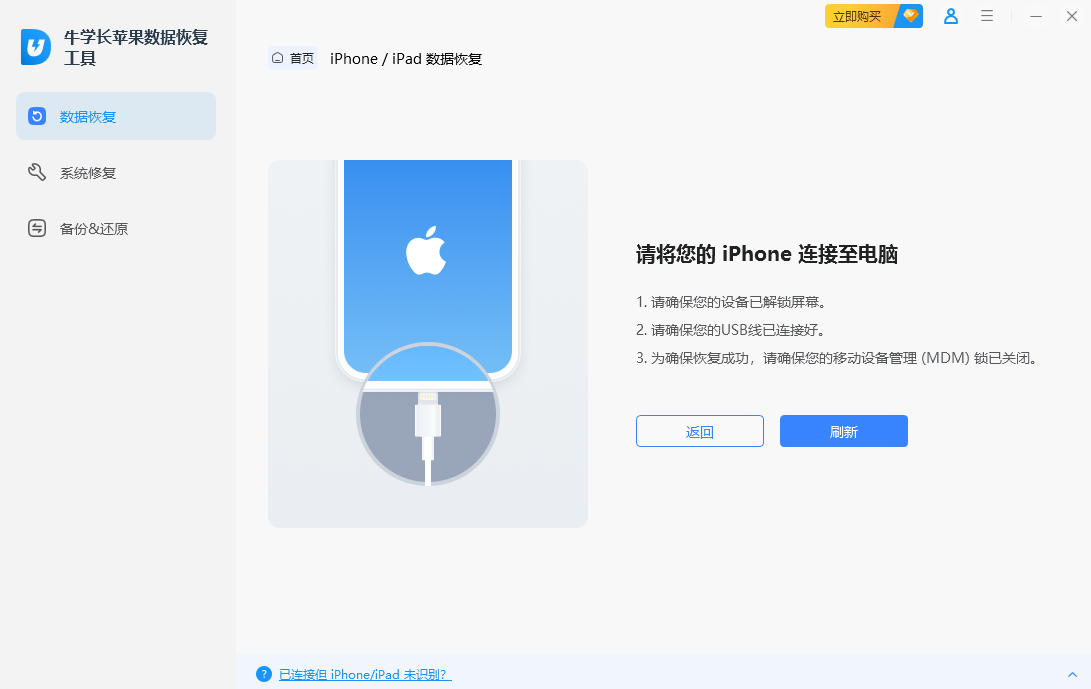
注1 :如果您的iPhone / iPad / iPod运行正常并且USB线与计算机连接良好,请先解锁设备。另外,请检查是否有弹出窗口要求您信任设备与电脑的连接。点击信任选项,您的iOS设备将被软件自动检测。
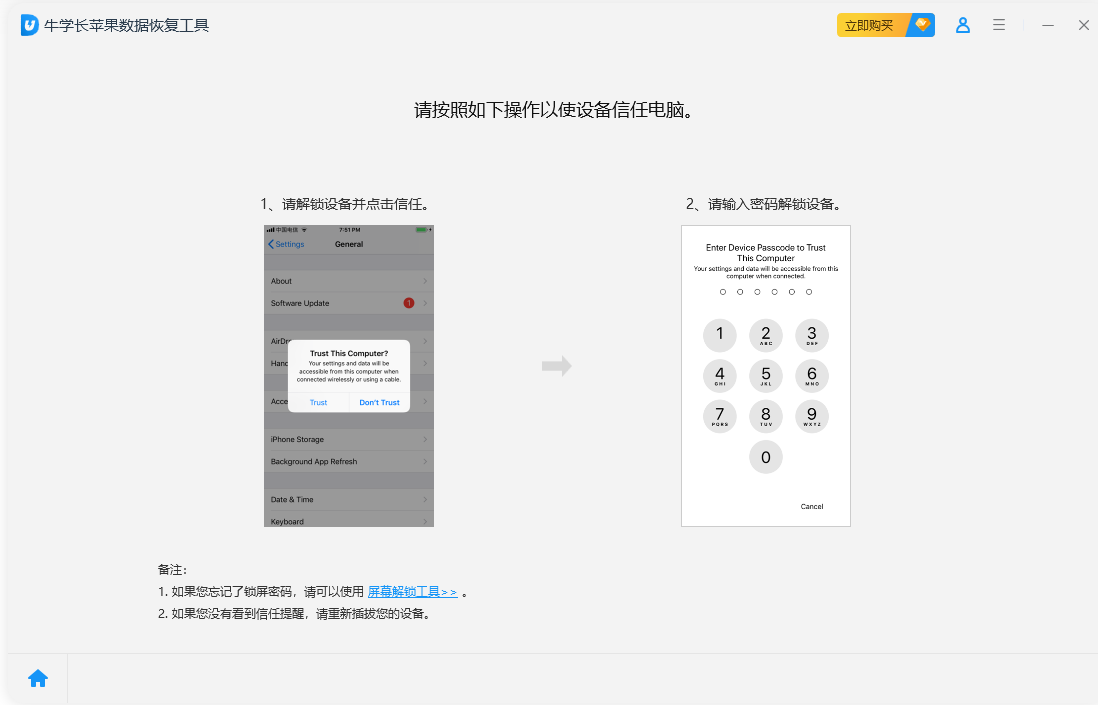
注2 :如果您的iOS设备已连接但无法识别,请按照弹窗说明解决此问题。
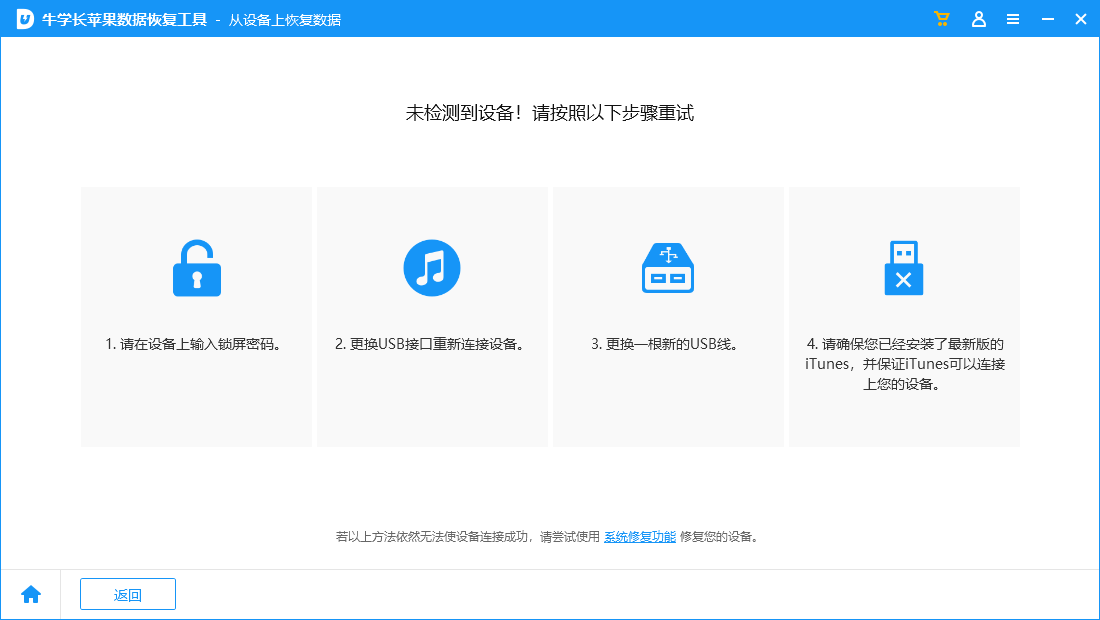
注3 :如果iPhone黑屏或卡住无响应,请在数据恢复前点击"修复iOS操作系统"。
第二步:开始扫描iOS设备以获取丢失的数据
当软件检测到您的设备时,它将显示如下界面。您可以勾选需要扫描和恢复的内容,或者选择全部数据进行深度扫描,然后单击"开始扫描"。
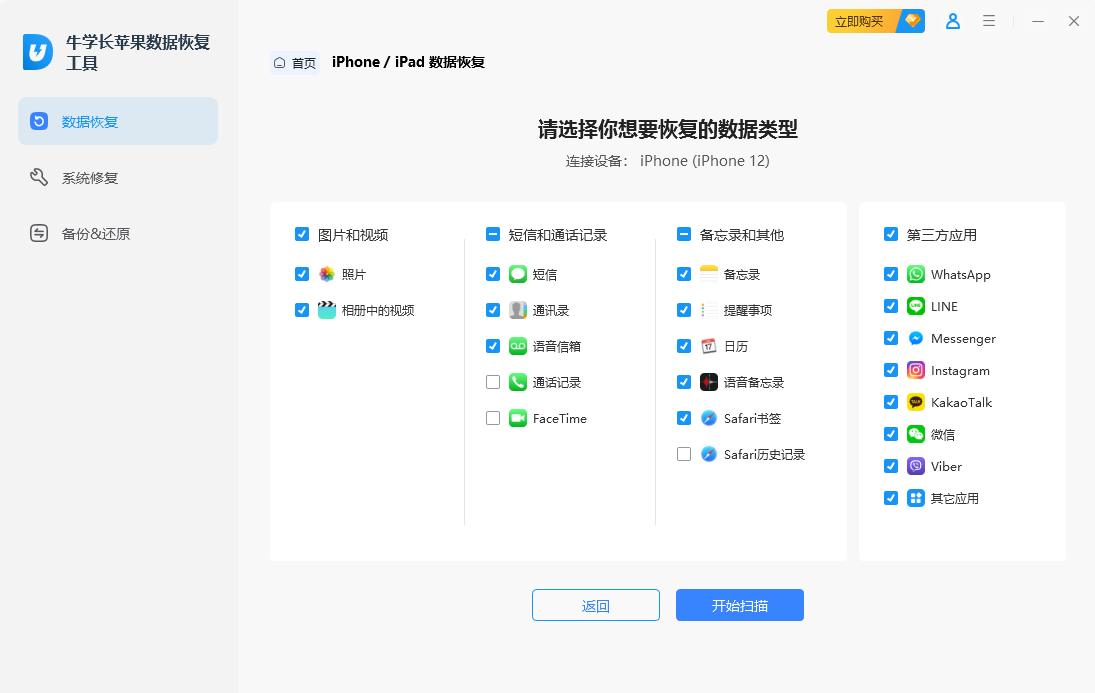
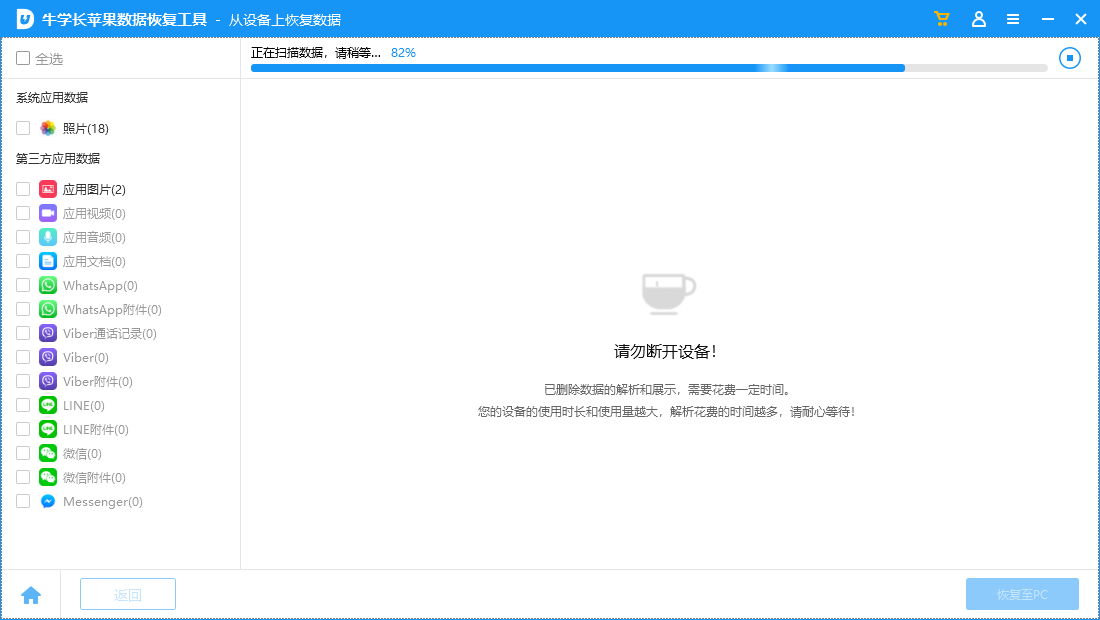
第三步:在恢复之前预览数据
现在所有扫描的文件都根据类别排列。您可以选择"全部显示"或"仅显示已删除的项目"进行恢复。为了节省时间,您可以有选择地恢复所需数据。
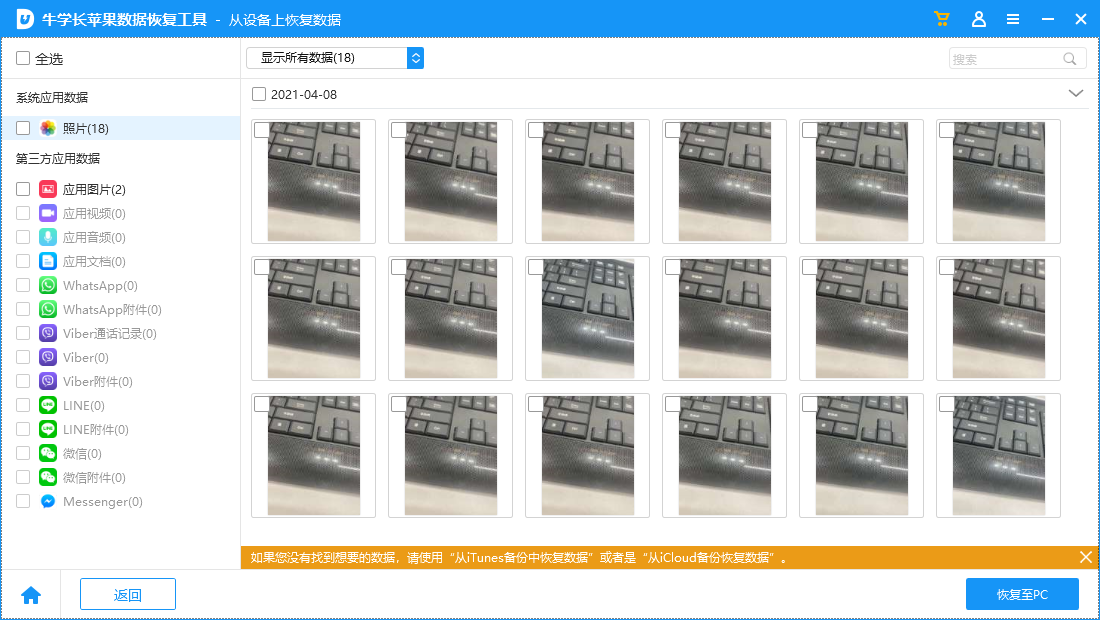
第四步:从iOS设备恢复数据
检查所需的文件,然后单击"恢复"。您可以将丢失的文件恢复到计算机或直接将其恢复到您的设备(支持联系人,消息和备忘录等)。
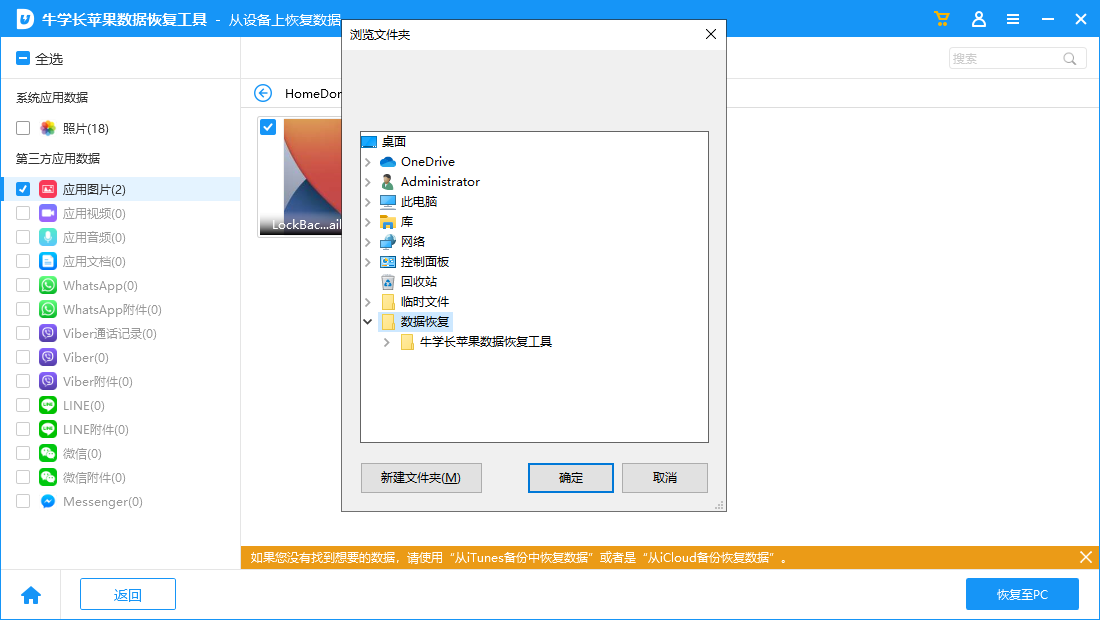
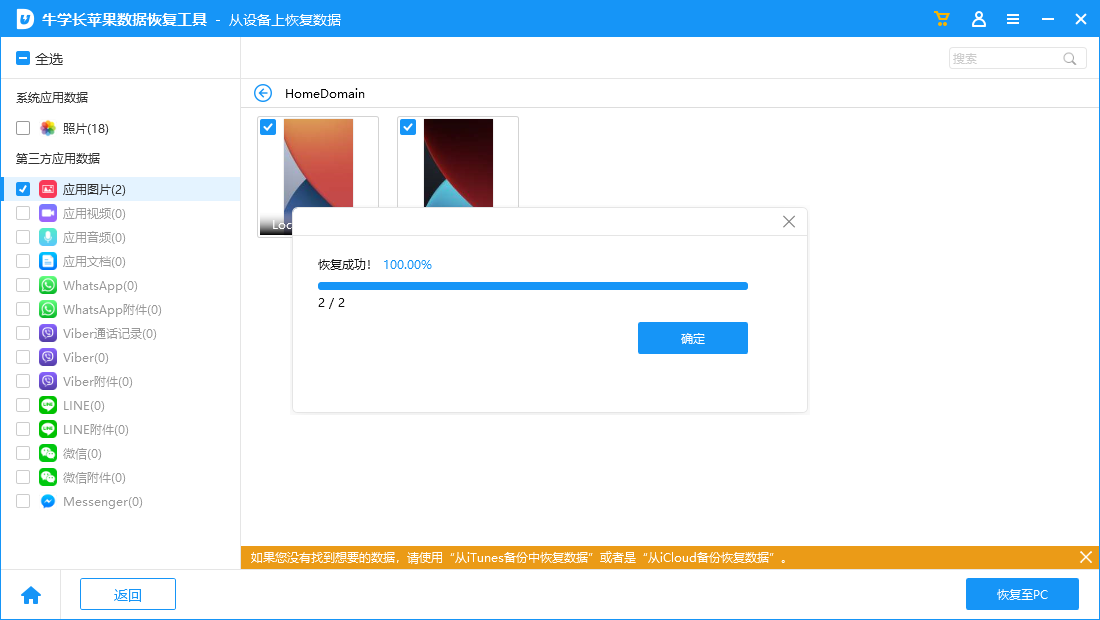
第2部分:如何使用牛学长苹果数据恢复工具选择性地从iTunes备份还原已删除的邮件
与以前的方法不同,您还可以使用相同的程序从iTunes备份中恢复已删除的消息iPhone。备份重要文件是很正常的,其中一个最常见的选择是让iTunes备份它们。不幸的是,iTunes的恢复方法不太实用;所以,你最好还是继续使用 牛学长苹果数据恢复工具有选择地从iTunes备份中恢复文本消息而不会丢失任何数据。
以下是如何从iTunes备份恢复iPhone的消息;
步骤1 同样,启动程序,从主界面选择“从iTunes备份文件中恢复”。请勿连接iPhone。
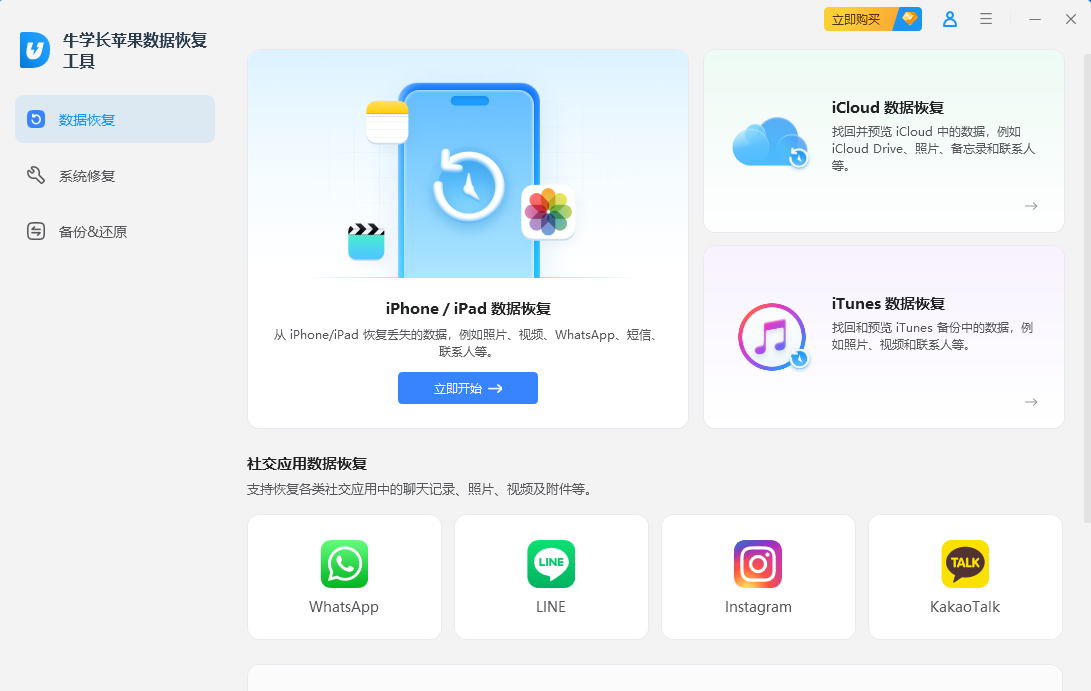
第2步该程序将立即检测到您计算机上的所有iTunes备份文件。您需要选择正确的备份文件,然后单击“开始扫描”。扫描完成后,您将获得内容的预览。它们将被分类,您选中文本消息旁边的框以选择它。
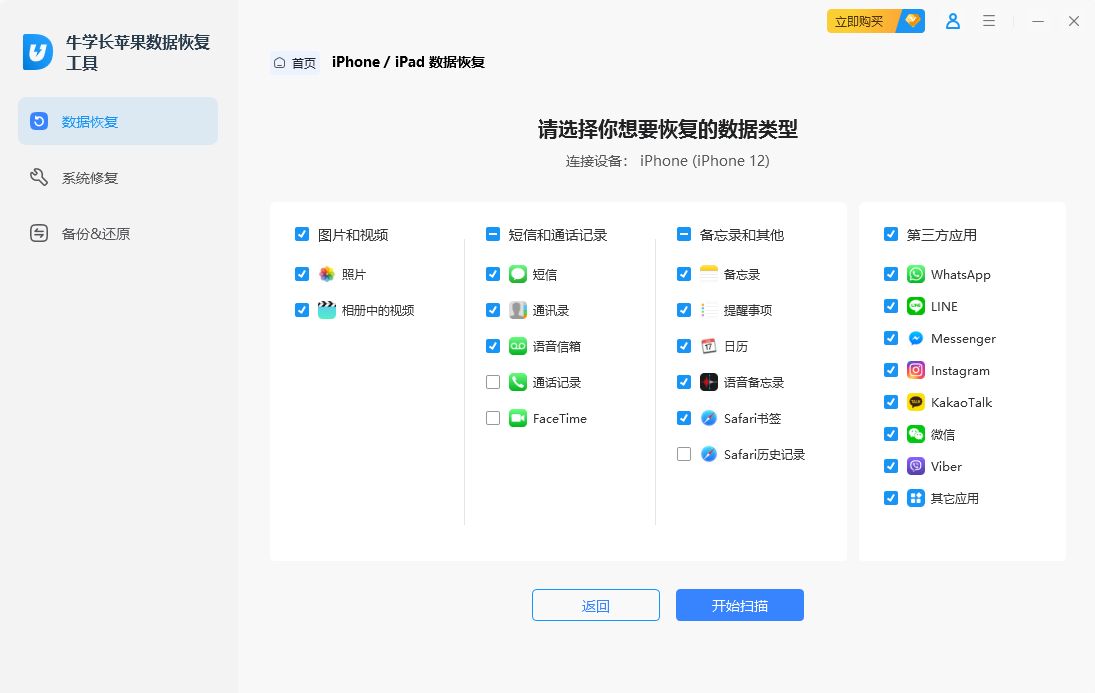
第3步最后,单击“恢复”按钮以恢复这些文件。您还可以选择还原的文本文件及其格式的位置。

如果在iTunes备份文件中备份丢失的文本消息,这实际上是恢复丢失文本消息的最佳方法。您还可以选择通过iTunes恢复它们,但方法不是很方便,并且会导致数据丢失。
第3部分:如何使用牛学长苹果数据恢复工具选择性地从iCloud备份恢复已删除的邮件
另一种非常流行的备份iOS数据的方法是通过iCloud。 iCloud也是官方应用程序之一,它能够备份文件并安全地恢复它们。不幸的是,它也带来了与iTunes相同的问题,现在的标准并没有足够的效率,也涉及数据丢失。
所以,你最好使用牛学长苹果数据恢复工具从您有选择地创建的iCloud备份文件中提取文本消息,以及如何执行此操作;
以下是如何从iTunes备份恢复iPhone的消息;
步骤1 启动该计划。然后从主界面选择“从iCloud备份文件中恢复”,并使用Apple ID登录到您的iCloud帐户。
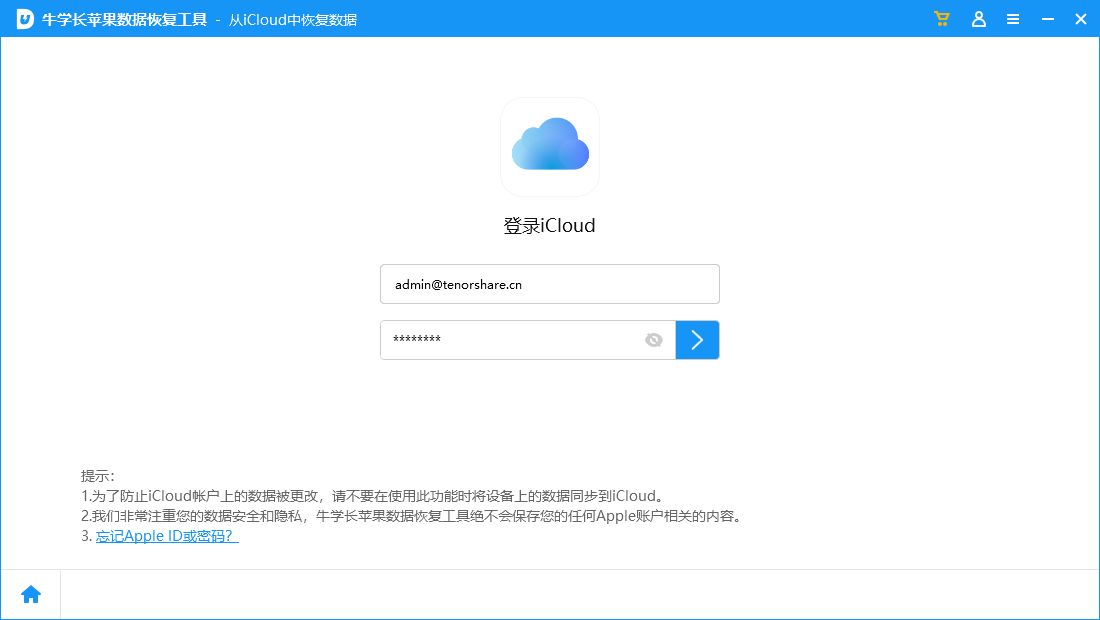
第2步登录iCloud帐户后,您可以使用与您的帐户关联的所有iCloud备份文件。您需要选择备份并单击“下一步”继续。
第3步在以下窗口中,您需要选择要扫描的文件。您可以专门选择“消息和附件”或只选择“全选”来扫描所有内容。
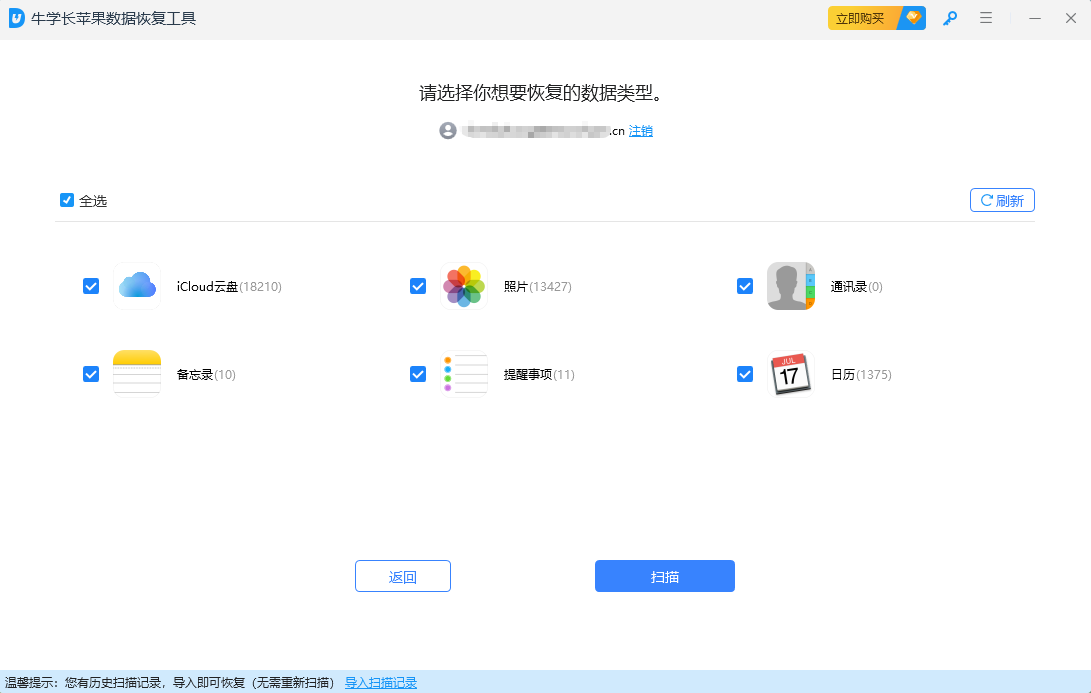
第4步下载文件需要很长时间,但在完成后,程序将负责并扫描文件以使其为预览做好准备。然后单击“恢复”以恢复它们。
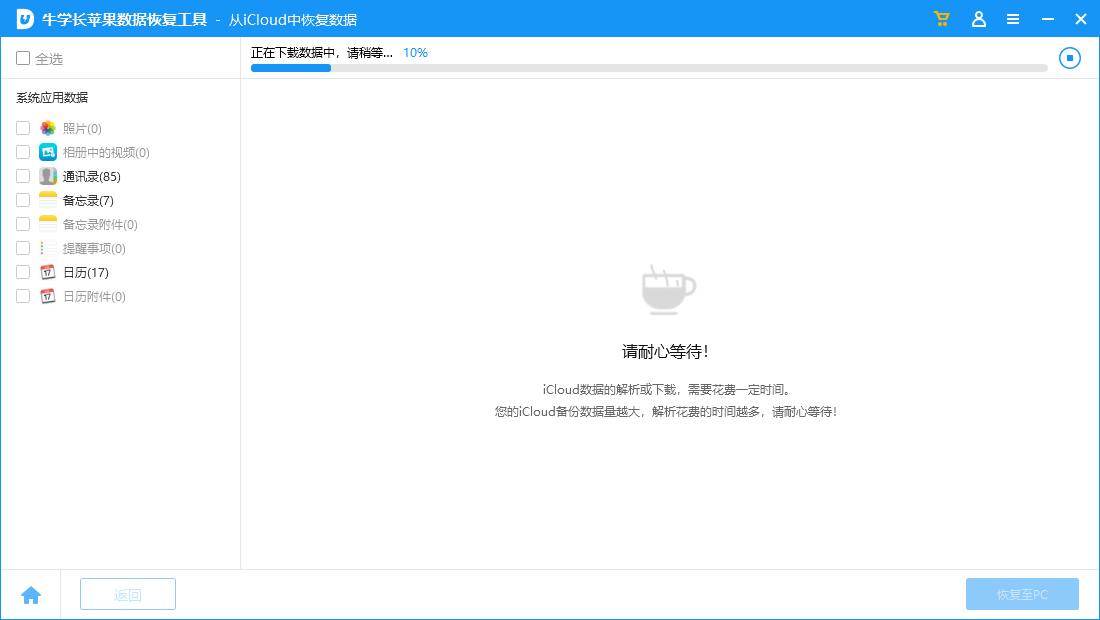
这是您可以选择从iCloud备份中有选择地提取已删除文件的最佳程序之一。它对您的文件非常安全。
第4部分:通过iTunes直接恢复已删除的文本消息iPhone
如果您通过iTunes备份了短信,也可以使用iTunes应用程序自行恢复,但方法却截然不同。 iTunes的第一个问题是数据传输速度非常慢,您无法获得任何选择性数据恢复选项。您必须恢复整个备份文件,在此之前您必须擦除整个iOS设备。
这就是为什么iTunes不是恢复已删除短信iPhone的最佳方式,但它仍然是该公司开发的主要官方应用程序之一。尽管该公司尚未提供该应用程序的任何最新更新,但它仍然被认为是非常有用的,也是恢复iTunes备份的可行方法之一。
那么,这里是如何直接从iTunes备份恢复已删除的邮件:
- 步骤1:将iPhone连接到已安装iTunes的计算机。然后,启动它。
- 步骤2:检测到iPhone后,您需要单击iTunes面板上的设备图标。
- 步骤3:现在,单击“还原备份”选项,然后选择已删除的文本消息可用的备份。
- 第4步:该过程将需要几分钟才能完成,但它将清除设备中的所有当前文件。

所以,基本上这种方法不太实用,如果你仍然选择使用它,那么你必须备份你的iOS设备在开始这个过程之前。
第5部分:通过iCloud直接在iPhone上恢复已删除的文本消息
如果您已使用iCloud进行备份,则还可以使用该应用程序还原文件。不便之处与之前提到的app非常相似,而且iCloud传输过程要慢得多。 iCloud还有另一个问题;这是空间和金钱问题。 iCloud将备份文件存储在云存储中。所有注册用户都可以免费获得5 GB的云存储空间,但这甚至不足以存储大量备份文件。为了延长它,你必须付出相当大的代价。该程序比iTunes更容易,但不夸张!尽管如此,以下是如何使用iCloud直接恢复iPhone上已删除的短信:
- 第1步:打开iPhone并转到“设置,然后是”常规“。
- 步骤2:然后,点击“重置”,然后点击“删除所有内容和设置”。
- 步骤3:现在,转到“App&Data”屏幕并选择从iCloud备份恢复。显然,您必须登录iCloud帐户并选择“选择备份”。然后,从列表中选择备份。
- 第4步:恢复备份文件将显着长时间。


这是显而易见且不方便的官方方法恢复iCloud备份文件到iPhone。
结论
如果您已完全丢失iOS设备中的文本文件,则无法备份牛学长苹果数据恢复工具是你删除短信iPhone的唯一选择。幸运的是,如果您通过任一官方应用程序备份它们,那么您可以选择通过官方方法或使用牛学长苹果数据恢复工具恢复它们。一切都考虑在内;您会发现牛学长苹果数据恢复工具是比官方方法更好的选择,因为它非常易于使用,非常有效且无任何数据丢失。最重要的是,您会发现许多有用的功能,如选择性恢复,所有文件类型支持等等。去吧!
